Pokemon
GO sedang booming dan mendunia, tentu saja kamu nggak mau ketinggalan
kan? Bila selama ini banyak artikel yang beredar mengenai cara
install Pokemon GO, biasanya hanya memberikan info untuk install di
gadget Android. Nah, kali ini kita akan membagikan informasi tentang
cara install Pokemon GO di iOS (iPhone/iPad/iPod Touch).
Cara install Pokemon GO di iOS
Sebenarnya
aplikasi Pokemon GO sudah tersedia di Apple App Store, namun terkunci
karena kalian pasti menggunakan Apple ID dari region Indonesia.
Langkah-langkah yang akan kita lakukan ini bertujuan untuk membuat
Apple berpikir bahwa kalian bukanlah pengguna asal Indonesia,
melainkan dari negara-negara seperti US, New Zealand, Australia,
yaitu negara-negara di mana aplikasi Pokemon GO telah di rilis resmi.
Pada trik ini kita akan membuat Apple ID baru dari region salah satu
negara US/New Zealand/Australia.
Bila kamu merasa proses pembuatan Apple ID ini terlalu ribet dan melelahkan, teruslah membaca, di bagian akhir kami juga menyediakan alternatif lain untuk menginstall Pokemon GO tanpa bikin Apple ID baru.
Sign out dari Apple ID Indonesia
Jadi
langkah pertama kita adalah: sign out dari Apple ID-mu yang sekarang.
Caranya: Buka menu Settings pilih bagian General > Language &
Region. Di menu ini akan terdapat pilihan-pilihan negara region,
pilihlah salah satu region seperti US, New Zealand atau Australia.
Buka App Store
Sekarang
bukalah App Store. Search (cari) di App Store aplikasi Pokemon GO,
apabila di langkah pertama tadi kamu sudah mengganti region dengan
benar, maka seharusnya aplikasi Pokemon GO akan muncul.
NB:
Bila tidak muncul, pilih saja sembarang aplikasi yang Free (agar
Apple ID region US/AUS/NZ dibuat dulu) nanti baru di search ulang.
Klik
install, nanti akan di arahkan untuk memasukkan Apple ID, pilih
‘Create new Apple ID’. Isilah data-datanya, boleh ngasal, namun
perhatikan pada kode pos (zip code) dan nomor teleponnya, sebaiknya
gunakan yang asli, silahkan cari Google untuk sembarang alamat
Australia, sementara untuk nomor telpon gunakan kode +61 di depannya.
Pada bagian billing/pembayaran, pilih ‘None’.
Kamu
perlu memverifikasi Apple ID-mu yang baru ini dari link yang
dikirimkan ke email-mu saat mendaftar tadi. Setelah Apple ID yang
baru ini terverifikasi, kamu sudah bisa men-download dan menginstall
Pokemon GO ke iPhone-mu. Selamat! Kamu sudah bisa memainkan Pokemon
GO, cek di sini untuk panduan bermain Pokemon GO.
Merasa
semua proses membuat Apple ID baru ini terlalu ribet? Untuk kamu yang
ingin bisa menginstall Pokemon GO tanpa membuat Apple ID baru
silahkan baca di sini.
Demikianlah cara install Pokemon GO di iOS, terima
kasih sudah mampir dan membaca artikel ini. Seperti biasa, apabila
kamu merasa artikel ini bermanfaat, silahkan dibagikan (share) ke
teman-temanmu. Sampai jumpa di artikel lainnya. Selamat bermain!
Gotcha
catch ‘em all!


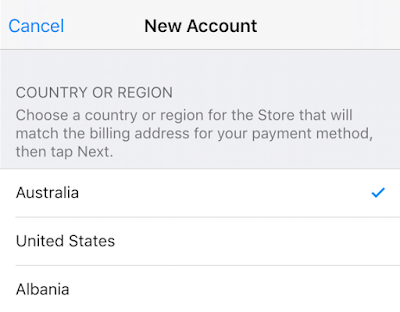












EmoticonEmoticon